「翼网科技」戴尔预装win10系统改win7设置bios方法
时间:2018-07-13 来源:互联网 浏览量:
戴尔预装win10系统改win7bios设置的方法:进入BIOS-切换Boot页面-修改命令-USB启动-重新分盘。
具体步骤:
一、插入制作好的U盘启动盘,开机按F2进入BIOS,切换到Boot页面。
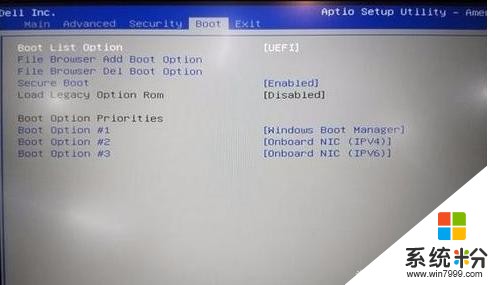
二、选择Secure Boot按回车改成Disabled,再把Boot List Option从UEFI改成Legacy。
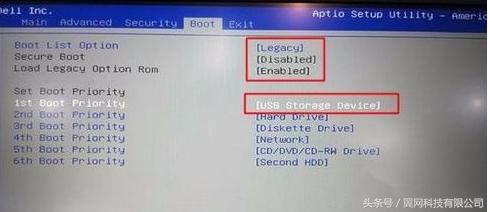
三、将1st Boot Priority设置为USB Storage Device,按F10保存即可从U盘启动,也可以在启动时按F12调出快捷菜单,选择USB启动。
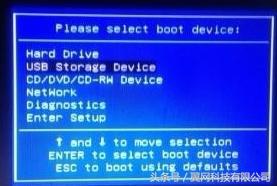
四、进入U盘启动盘,运行【02】U教授PE系统。

五、打开DiskGenius分区工具,点击【硬盘】—【删除所有分区】,保存更改,再选择【转换分区表类型为MBR格式】,最后【快速分区】,重新分盘。
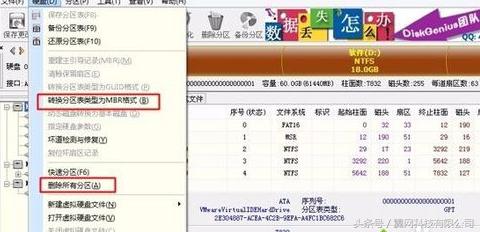
六、完成分区后,运行【PE一键装机】,选择安装位置,一般是C盘,确定。

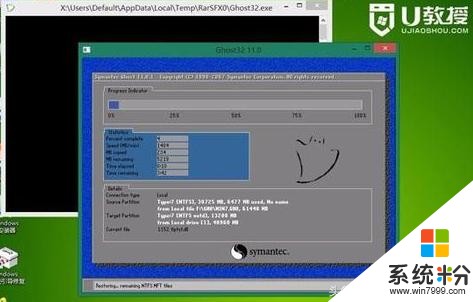
我要分享:
相关资讯
热门手机应用
